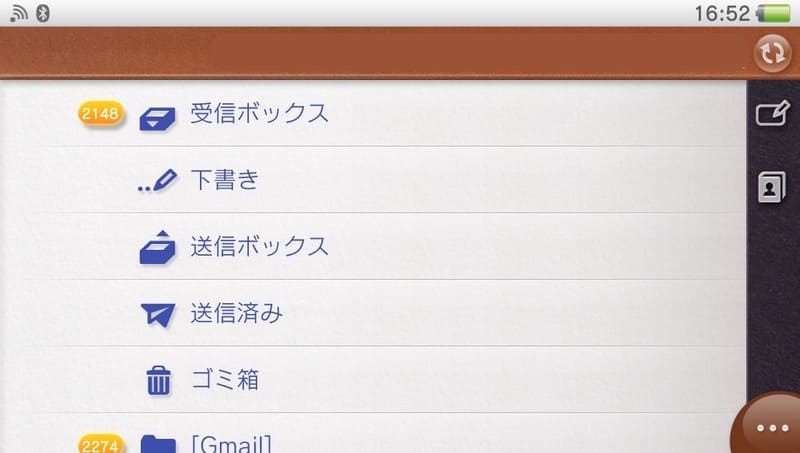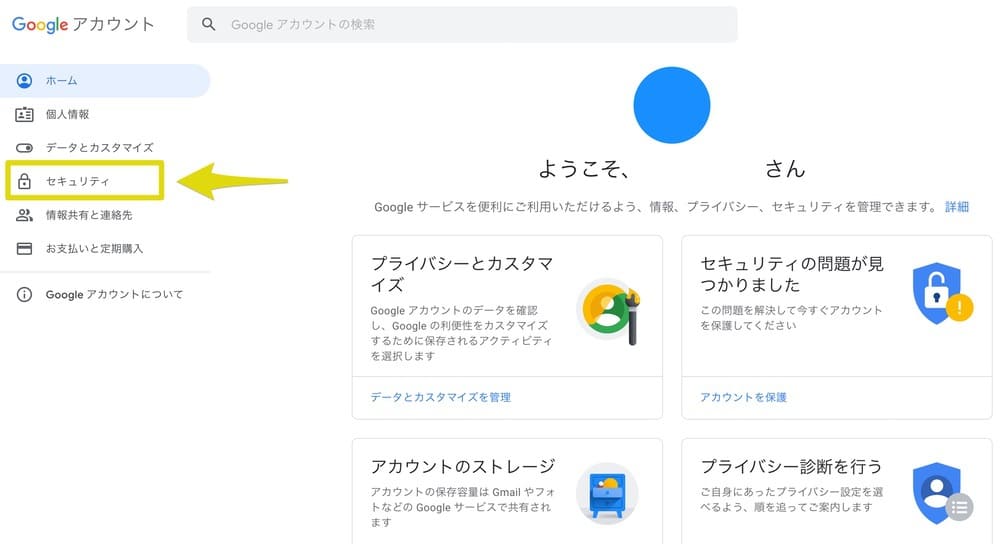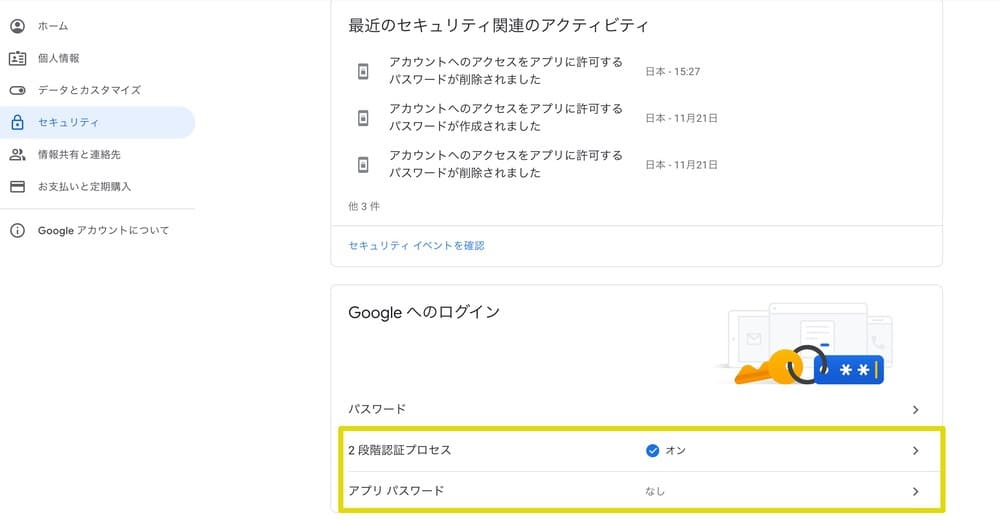PSVitaではボタン操作でスクリーンショットを撮影できますが、中には「撮影したスクリーンショットをスマホやPCに転送したい」と思う方もいるのではないでしょうか。実はPSVitaからは、メッセージアプリやEメールアプリを利用して、簡単に画像を転送することができます。
そこでこの記事では、PSVitaのメッセージアプリとEメールアプリを利用して、スマホやPCに画像を転送する手順について解説していきます。手順はとても簡単なので、ぜひ利用してみてくださいね。
※2021年6月28日にメッセージ機能は終了してしまったので、Eメールアプリからの転送方法のみご紹介しています。
この記事の目次
PSVitaのメッセージ機能が終了
2021年6月28日以降(※)、PlayStation®Vitaをご利用のお客様は、メッセージ機能をご利用いただけなくなります。PS Vitaのメッセージ機能は終了しますが、引き続きPlayStation®5、PlayStation®4、モバイル用PlayStation®Appでメッセージ機能をご利用いただけます。
PlayStation サポート – 重要なお知らせ
以前はPSVitaで撮影したスクリーンショットなどの画像を、メッセージ機能を利用してスマホやPS4に簡単に転送することができましたが、メッセージ機能は2021年6月28日を持ってサービスを終了してしまいました。
Eメールアプリから画像を転送できる
PSVitaには専用のEメールアプリも搭載されており、PSVitaを利用して登録したメールアドレスからメールを作成・送信することができます。そのためEメールアプリを利用して画像を添付すれば、スマホやPCに画像を転送することができます。
PSVitaのEメールアプリへ登録する
それではここから、PSVitaのEメールアプリの登録方法について解説していきます。今回はGmailの登録を参考に解説していきます。
①Eメールアプリを起動する
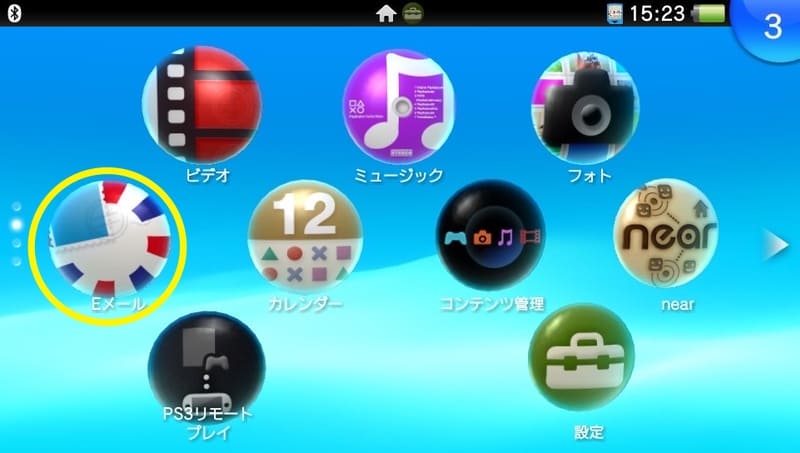
②[Eメールアカウントを登録する]を選択
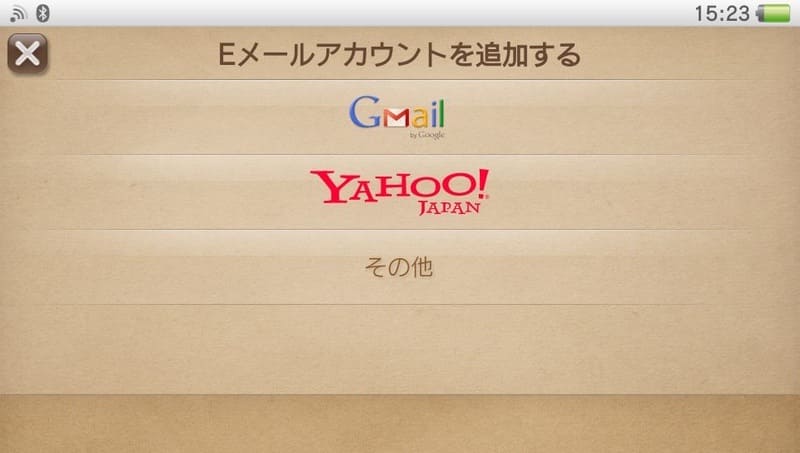
③メールアドレスとパスワードを入力
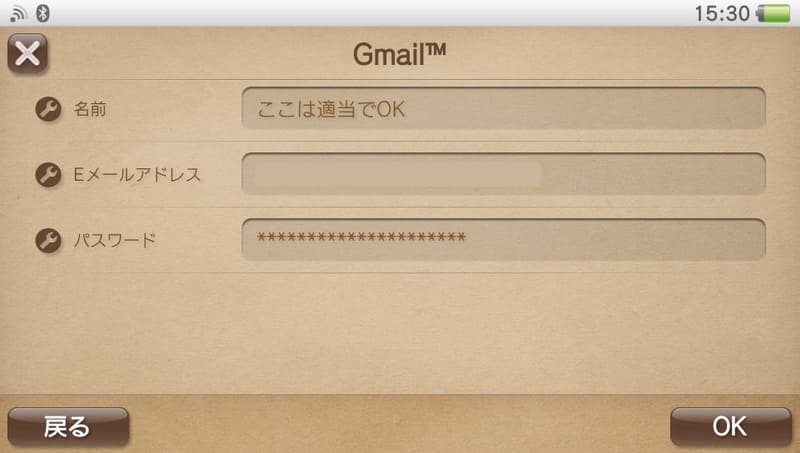
名前はGmailアカウントに登録している名前ではなく適当なものでOKです。またメールアドレスですが、PSVitaでサインインしているアカウントに登録しているメールアドレスでなくてもOKです。
Googleアカウントの設定によっては、ここでエラーが発生します。「入力した情報が間違っています。」と出る場合は、次の対処法を実践してください。
④「入力した情報が間違っています。」と出る場合
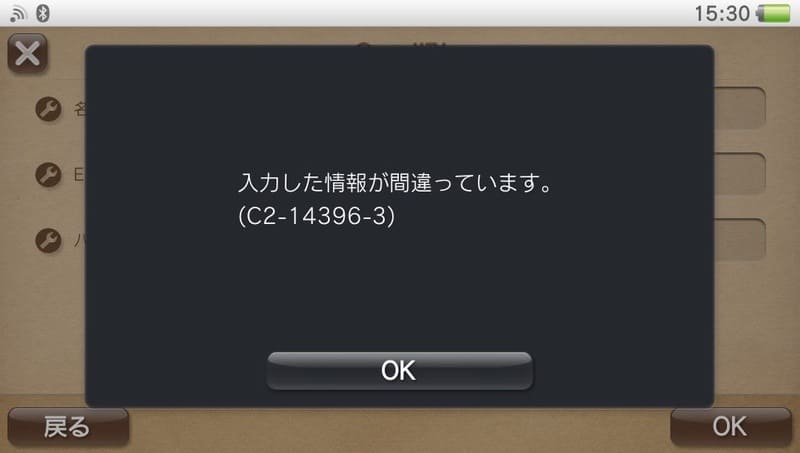
エラコードが出た場合は、Gmail側の設定を変更してアプリパスワードを作成する必要があるので、Googleアカウントの設定を変更しにいきましょう。
⑤Googleアカウントの[セキュリティ]を選択
アプリパスワードを作成するため、まずはGoogleアカウントにアクセスし、アカウントメニューから[セキュリティ]を選択します。
⑦[アプリパスワード]を選択
[Googleへのログイン]メニューから[アプリパスワード]を選択します。アプリパスワードを作成するためには、すぐ上にある[2段階認証]をオンにしておく必要があります。
⑧[アプリパスワード]を作成
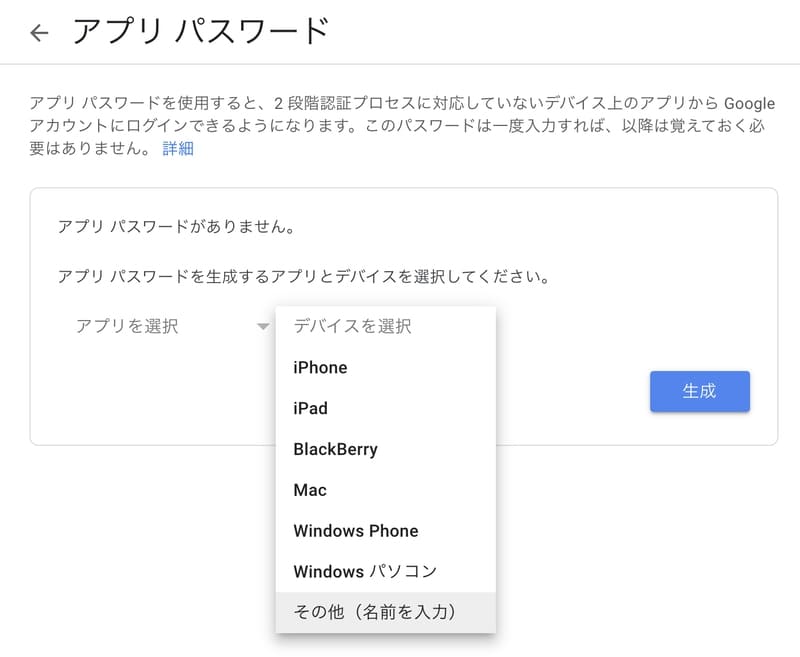
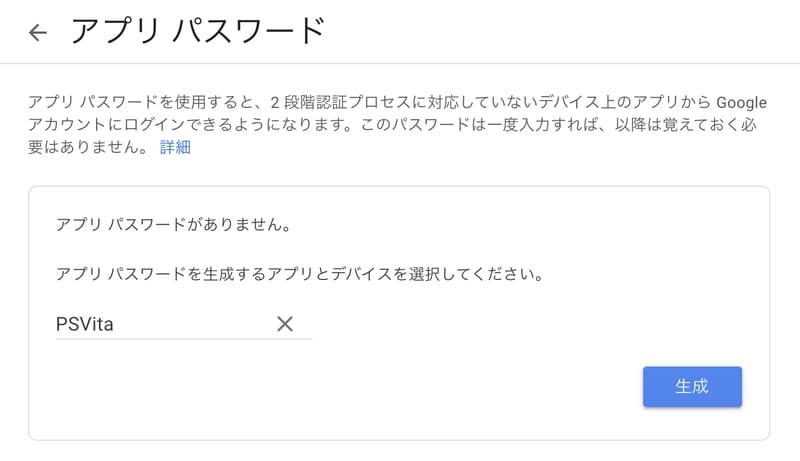
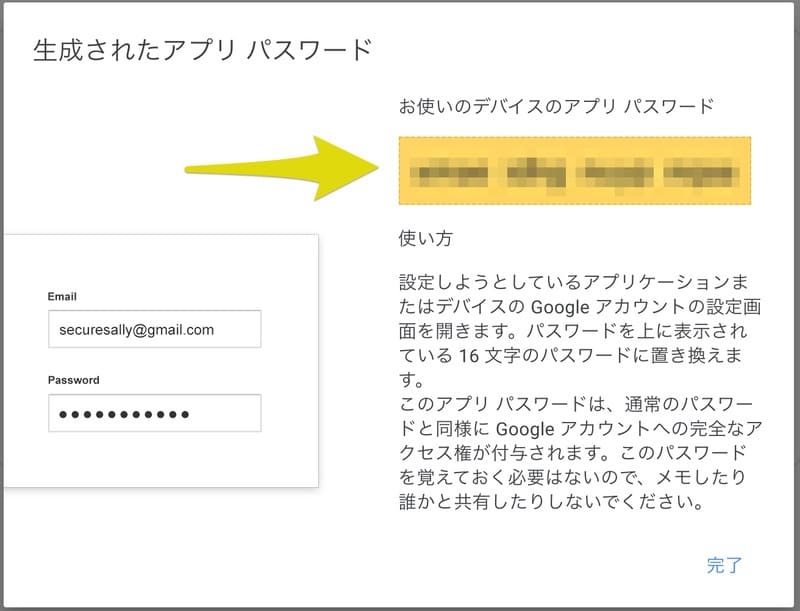
⑨PSVitaにパスワードを入力する
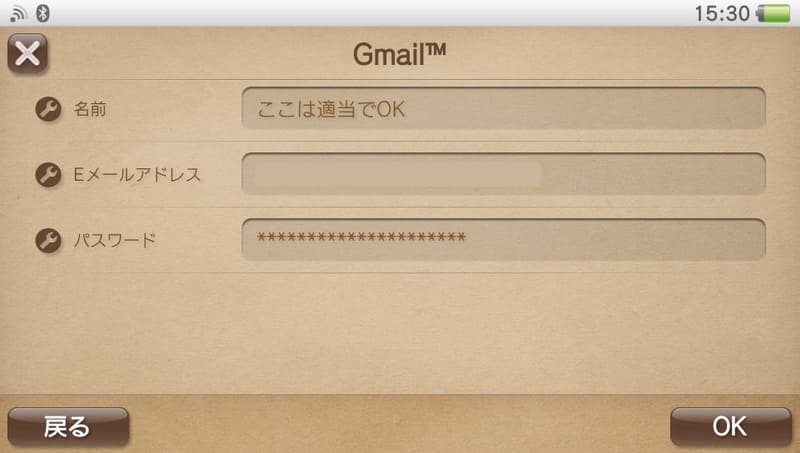
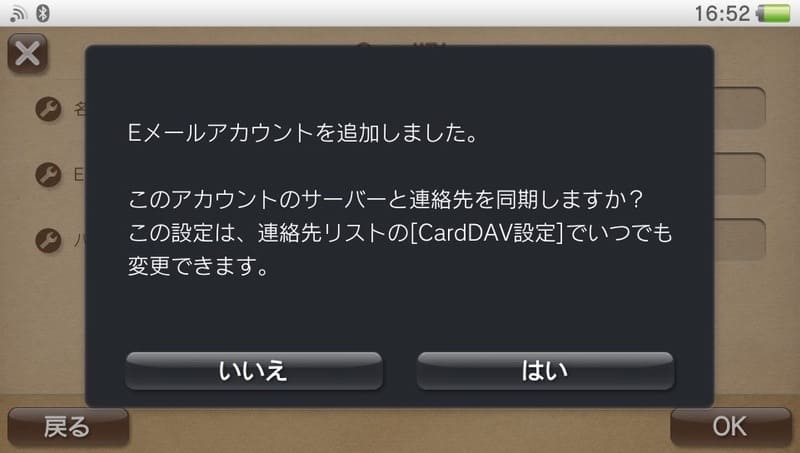
これでPSVitaへのEメールアドレスの登録ができました。以降はEメールアプリを起動することで、登録したアドレスからメールを送信したり受信したメールを確認したりするすることができます。
PSVitaからスマホへ画像を転送する
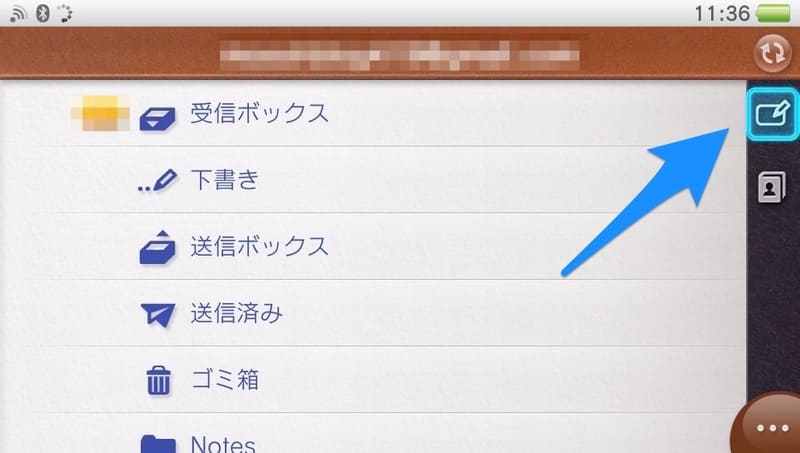
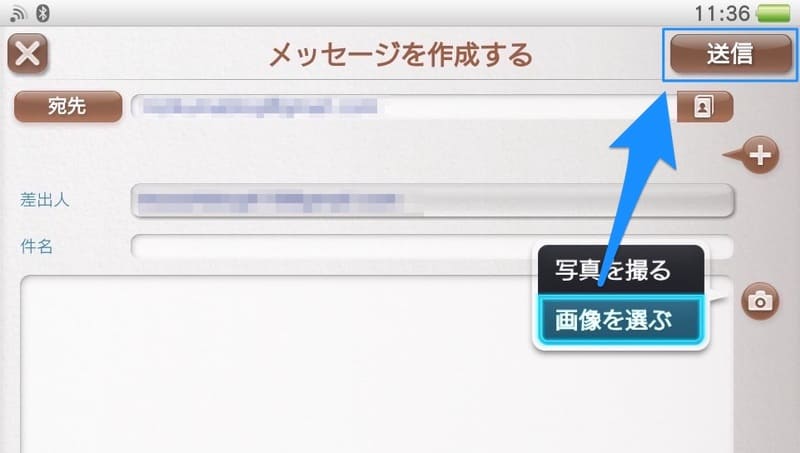
画像を選択し終わったら、[宛先]欄に送りたいメールアドレスを入力し、右上にある[送信]ボタンをタップしましょう。なお、Gmailの場合は最大25MBの添付ファイルを送信できます。
画像を保存する
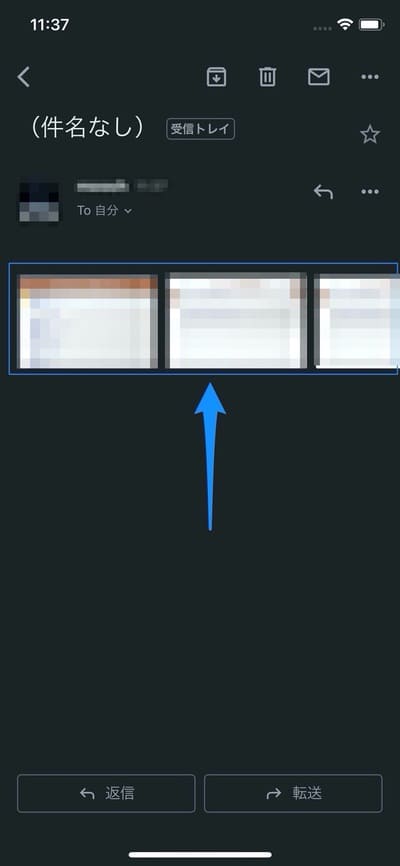
これでPSVitaからスマホへ画像を転送することができました。メッセージの場合は1枚ずつしか送れませんでしたが、Eメールアプリを利用すればまとめて転送することができるので便利ですね。
初期化時には再登録が必要
一度登録したメールアドレスは、PSVitaを初期化した際やアカウントを切り替えて使った後にはリセットされてしまうので、再度登録する必要がある点に注意しましょう。
アカウントを切り替えてPSVitaを使う可能性がある人は、アプリパスワードの作成ページをブックマークしておくか、パスワードを保存しておくと再設定も楽にできるのでオススメです。
まとめ
Eメールアプリは画像転送のほか、メール処理にも活用できる便利なアプリケーションです。また、マニアックですが海外ソフトのトロフィーを取得するトリックでも活用することができます。
一度登録しておけば、以降はワンタップで起動して利用できるようになるので、PSVitaからスマホやPCへ画像を転送したいという方はぜひ活用してみてくださいね。